برنامج SPSS هو أحد الأدوات الرائدة في مجال تحليل البيانات الإحصائية، ويتميز بقدراته المتعددة التي تساعد الباحثين والمحللين في فهم البيانات بشكل أعمق واتخاذ قرارات مستنيرة، من بين هذه القدرات إنشاء مخططات الأعمدة البيانية في SPSS التي تُستخدم لتوضيح الأنماط والعلاقات بين المتغيرات، وفي هذا المقال، سنقدم دليلًا شاملاً حول كيفية إنشاء مخططات الأعمدة البيانية SPSS (Bar Charts)، موضحين الخطوات التفصيلية لتحقيق ذلك بسهولة وفعالية.
خطوات تفصيلية لإنشاء مخطط الأعمدة البيانية في SPSS
فتح ملف البيانات
لبدء العمل على أي تحليل في SPSS، تحتاج أولاً إلى فتح ملف البيانات الذي يحتوي على المتغيرات التي ترغب في تحليلها وإنشاء المخططات لها. اتبع الخطوات التالية
انقر على "File" في شريط القائمة العلوي
ستظهر لك قائمة منسدلة تحتوي على عدة خيارات.
اختر "Open" ثم "Data"
بعد اختيار "Open"، ستظهر قائمة فرعية، اختر منها "Data".
حدد ملف البيانات الذي تريد فتحه
لكي تتمكن من انشاء مخططات الأعمدة في SPSS ستفتح نافذة تصفح الملفات، ابحث عن ملف البيانات الذي تريد استخدامه (قد يكون بتنسيقات مثل .sav أو .csv).
بعد العثور على الملف، انقر على "Open" لفتحه في SPSS.
اقرأ أيضًا: مميزات برنامج spss
إدخال البيانات
إذا لم تكن قد أدخلت بياناتك مسبقًا، يمكنك إدخالها يدويًا في SPSS، وذلك لإنشاء مخططات الأعمدة البيانية في SPSS وتأكد من أن البيانات منظمة بشكل صحيح في جداول، بحيث يحتوي كل عمود على متغير معين وكل صف يمثل حالة أو سجل.
فتح قائمة الرسوم البيانية
لإنشاء مخطط الأعمدة البيانية في SPSS، تحتاج إلى فتح قائمة الرسوم البيانية
اضغط على قائمة "Graphs" في أعلى شريط القوائم
ستظهر قائمة منسدلة تحتوي على عدة خيارات للرسم البياني.
اختر "Legacy Dialogs" من القائمة المنسدلة
ستظهر قائمة فرعية تحتوي على أنواع مختلفة من الرسوم البيانية القديمة (Legacy).
اختيار نوع الرسم البياني الآن حدد نوع الرسم البياني الذي تريد إنشاءه
♦من قائمة "Choose a graph" ستظهر قائمة بأنواع الرسوم البيانية المختلفة.
♦حدد "Bar" لإنشاء مخطط أعمدة بيانية ستفتح نافذة جديدة تحتوي على خيارات إنشاء مخطط الأعمدة البيانية.
تحديد المتغيرات
♦في هذه الخطوة، تحتاج إلى تحديد المتغيرات التي ستستخدمها في مخطط الأعمدة البيانية:
♦متغير المحور Y اختر المتغير الذي تريد تمثيل قيمه بأعمدة الرسم البياني من قائمة "Variable(s)".
♦متغير(ات) التجميع حدد المتغير الذي تريد تجميع البيانات على أساسه من قائمة "Grouping Variable(s)"، وسيتم إنشاء عمود منفصل لكل فئة من هذا المتغير.
تعرف على: خطوات تعلم برنامج spss خطوة بخطوة
تخصيص الخيارات
التكرارات أو النسب المئوية
حدد ما إذا كنت تريد عرض تكرارات كل فئة (Counts) أو النسب المئوية (Percentages) على الرسم البياني.
الألوان
يمكنك تخصيص ألوان الأعمدة من خلال النقر على زر "Colors".
التسميات
تأكد من كتابة عناوين واضحة للمحاور (Axis Titles) وعنوان الرسم البياني (Chart Title).
معاينة وتحرير الرسم البياني
للتأكد من أن الرسم البياني يعكس البيانات بالشكل المطلوب
معاينة
اضغط على زر "OK" لعرض معاينة للرسم البياني.
التحرير
يمكنك تعديل مظهر الرسم البياني وتنسيقه من خلال الضغط على زر "Options".
احصل على: تعلم برنامج spss خطوة بخطوة بالصور
إدراج الرسم البياني
بعد التحقق من أن الرسم البياني يعكس البيانات بشكل صحيح، يمكنك إدراجه:
في النص
اضغط على زر "OK" لإدراج الرسم البياني في النص الحالي.
في ملف مستقل
اضغط على زر "Save As" لحفظ الرسم البياني في ملف صورة مستقل.
اختيار المتغيرات المناسبة
قبل البدء في إنشاء مخططات الأعمدة البيانية في SPSS، من المهم تحديد المتغيرات المناسبة التي تريد تضمينها، على سبيل المثال، إذا كنت تريد إنشاء مخطط يوضح توزيع الفئات العمرية، ستحتاج إلى متغير يمثل الفئات العمرية.
لإنشاء مخطط الأعمدة البيانية في SPSS باستخدام "Chart Builder"
♦انقر على "Graphs" في شريط القائمة العلوي: ستظهر قائمة منسدلة.
♦اختر "Chart Builder" في نافذة "Chart Builder" اختر "Bar" من القائمة.
♦اسحب نوع مخطط الأعمدة البيانية الذي تريده إلى منطقة الرسم في الوسط.
♦تعيين المتغيرات إلى المحاور بعد اختيار نوع المخطط، حدد المتغيرات للمحاور:
♦اسحب المتغير الذي يمثل الفئات العمرية من قائمة المتغيرات على اليسار إلى منطقة المحور X.
♦اسحب المتغير الذي يمثل التعداد (الارقام) من قائمة المتغيرات على اليسار إلى منطقة المحور Y.
تابع قراءة موضوعنا: ابدأ بـ إنشاء الرسم البياني في برنامج spss باحترافية
تخصيص المخطط
لتخصيص مظهر المخطط
انقر بزر الماوس الأيمن على المخطط وحدد "Edit Content" أو "Properties": استخدم الأدوات المختلفة في نافذة التحرير لتعديل خصائص المخطط.
عرض المخطط
بعد إتمام جميع الخطوات، انقر على "OK" أو "Apply" في نافذة "Chart Builder"، وسيتم عرض مخطط الأعمدة البيانية في SPSS في نافذة "Output Viewer"، ويمكنك حفظ المخطط أو تصديره لاستخدامه في التقارير أو العروض التقديمية.
سيتم شرح مخططات الأعمدة البيانية في SPSS بالصور للمزيد من التوضيح
قائمة Graphs
.png)
اختيار نوع الرسم البياني
عند إنشاء مخططات الأعمدة البيانية في SPSS، تتوفر مجموعة متنوعة من أنواع الرسوم البيانية التي يمكنك استخدامها لعرض البيانات بطرق مختلفة، وتتمثل في بعض الأنواع الرئيسية:
♦مخطط الأعمدة العمودية (Vertical Bar Chart) يعرض القيم على طول المحور العمودي.
♦مخطط الأعمدة الأفقية :(Horizontal Bar Chart) يعرض القيم على طول المحور الأفقي.
♦مخططات الأعمدة المكدسة (Stacked Bar Charts)يعرض القيم المجمعة في أعمدة مكدسة لتوضيح المكونات داخل كل فئة.
مخططات الخطوط (Line Charts)
♦مخطط الخطوط البسيط :(Simple Line Chart) يوضح التغيرات في القيم عبر الوقت أو تسلسل.
♦مخطط الخطوط المتعددة :(Multiple Line Chart) يقارن بين عدة مجموعات من البيانات عبر الخطوط المختلفة.
مخططات الدوائر (Pie Charts)
يعرض النسب المئوية لقيم مختلفة على شكل أقسام من دائرة.
مخططات النقاط (Dot Plots)
يعرض القيم كنقاط على محور، مما يساعد في تحديد التوزيع والانتشار.
مخططات التوزيع (Histogram)
يعرض توزيع البيانات عبر أعمدة مكدسة تمثل نطاقات القيم.
مخططات المربعات (Box Plots)
يعرض توزيع البيانات بشكل ملخص من خلال تمثيل القيم المتطرفة، الربع الأول، الوسيط، والربع الثالث.
لا تفوت مقالنا: طريقة شرح قوائم برنامج spss بالصور
مخططات الانتشار (Scatter Plots)
يعرض العلاقة بين متغيرين باستخدام نقاط على مخطط.
مخططات المناطق (Area Charts)
يعرض القيم عبر الوقت ويملأ المساحة تحت الخط لعرض الحجم بشكل بصري.
مخططات السلاسل الزمنية (Time Series Plots)
يعرض التغيرات في القيم عبر فترات زمنية مختلفة.
.png)
تحديد المتغيرات
.png)
.png)
إدراج الرسم البياني
.png)
المصادر والمرجع
سوف تحصل على جميع المعلومات عن Bar charts in SPSS
في الختام، نأمل أن نكون قد وفرنا إجابات وافية لجميع استفساراتكم حول كيفية إنشاء مخططات الأعمدة البيانية في SPSS، وإذا كنتم بحاجة إلى، مزيد من الدعم في مجالات البحث العلمي والتحليل الإحصائي، ويمكنكم التواصل مع فريق العمل المتخصص لدينا عبر الواتساب، حيث سنكون سعداء بالرد على جميع استفساراتكم وتقديم المشورة اللازمة في أي وقت، وللحصول على خدمات تحليل إحصائي متقدمة ومتميزة، لا تترددوا في التواصل مع شركة سندك للاستشارات الأكاديمية والترجمة، نحن نلتزم بتقديم خدمات ذات جودة عالية تلبي احتياجاتكم البحثية بشكل احترافي ومتكامل، نحن أفضل شركات البحث العلمي، نقدم لك عن خدمات البحث العلمي تواصلوا معنا الآن عبر الواتساب لنساعدكم في تحقيق أهدافكم الأكاديمية والبحثية.



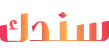







.jpg)
.jpg)


